På senare tid har några av våra läsare ställt frågor om hur man skapar en onlinebeställning av mat för sin restaurang i WordPress.
På WPBeginner förstår vi den växande efterfrågan på matbeställningar online. Detta digitala system erbjuder många fördelar för restauranger, vilket gör det möjligt för dem att utöka sin kundbas, effektivisera verksamheten och i slutändan driva affärstillväxt.
Oavsett om det är ett helt nytt företag eller om du har serverat kunder personligen i flera år kan du öka dina intäkter genom att erbjuda matleverans.
I den här guiden delar vi med oss av steg-för-steg-instruktioner för hur du skapar matbeställningar online för restauranger med hjälp av WordPress.
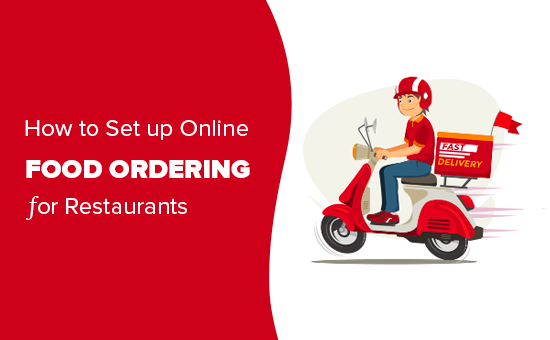
Vad du behöver för att sätta upp online order av mat
You will need a website to set up online food order for your restaurant.
Om du inte har någon website ännu behöver du inte oroa dig. You can easily start a website using WordPress, which is the best website builder in the world used by millions of small businesses.
Att skapa en WordPress website kommer inte heller att äta för mycket av din vinstmarginal. Bluehost, en av WordPress rekommenderade hosting providers, erbjuder våra läsare en bra deal.
I grund och botten kan du få ett gratis domain name, gratis SSL och en ENORM rabatt på webbhotell.
Transparency Disclaimer: WPBeginner content stöds av läsare, vilket innebär att om du klickar på några av länkarna i detta post, kan vi tjäna en liten referral avgift. Vänligen notera att vi endast rekommenderar produkter som vi själva använder och/eller tror kommer att add to value för våra läsare. Se hur WPBeginner finansieras för mer detaljer.
Det finns också mängder av bra WordPress teman för restauranger available. Ett theme är som en template för din website. Om du väljer ett bra tema kommer din site att se professionell och välrenommerad ut, vilket uppmuntrar customers att beställa från you.
Med det sagt, låt oss se hur du enkelt kan add to online food order till din website.
Added Online Food Ordering till din website
När du har satt upp din website i WordPress kan du enkelt add to ett onlineformulär så att customers kan ordera mat.
Det enklaste sättet att göra detta är att använda WPForms, som är den bästa WordPress form builder plugin på marknaden. Det allow you att enkelt skapa onlineformulär på din website (ingen kodning obligatorisk).
Först måste du installera och aktivera WPForms plugin. Om du ej är säker på hur du gör det, kontrollera våra fullständiga instruktioner om hur du installerar ett plugin för WordPress.
Efter aktivering, besök WPForms ” Settings page från WordPress admin sidebar för att enter din license key.
You can find this information in your account on the WPForms website.

Gå sedan till WPForms ” Add New page i din WordPress dashboard för att skapa ditt onlineformulär för matbeställning.
Först måste du skriva in ett namn för ditt nya formulär. Det kan vara vad som helst som är meningsfullt för dig, eftersom kunderna inte kommer att se den här rubriken om du inte vill att de ska göra det.
Rulla sedan ner till “Select a Template” section och leta reda på “Takeout Order Form”.
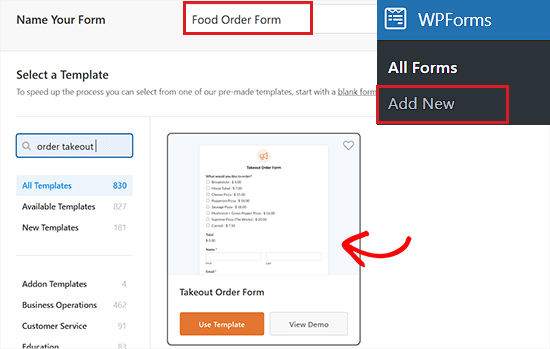
När du har lokaliserat den klickar du bara på mallen för att starta den i form buildern.
När formuläret öppnas kommer du att notera att det är utformat för pizza takeout. Du kan dock ändra det på vilket sätt du vill. Klicka bara på ett fält (en del av formuläret) för att editera det.
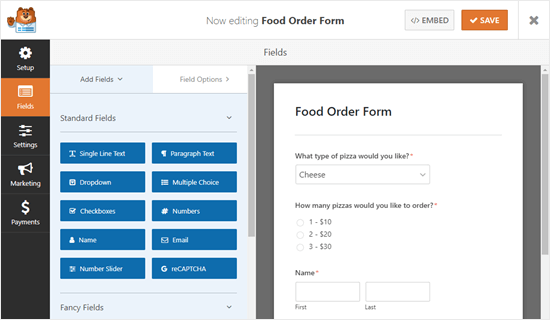
Vi kommer att editera fältet “What type of pizza would you like?” högst upp i formuläret.
You can change the label for the field. Detta är den fråga eller uppmaning som kunden ska svara på.
Du kan också ändra valen och ta bort eller lägga till dem med knapparna (+) och (-).
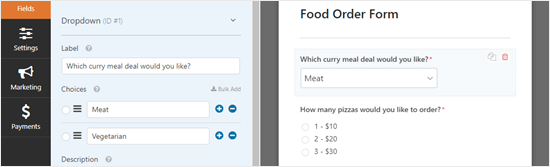
You kan också add to fler fält till your form. Till exempel vill du förmodligen lägga till ett fält så att kunderna kan ange vilken tid de vill ha sin delivery.
För att add a field, click on the “Add Fields” tabs on the left-hand side of your vy. Därefter rullar du ner till “Fancy Fields” section och hittar fältet “Date / Time”.
Drag and drop det här fältet till den plats där you vill ha det i ditt formulär.
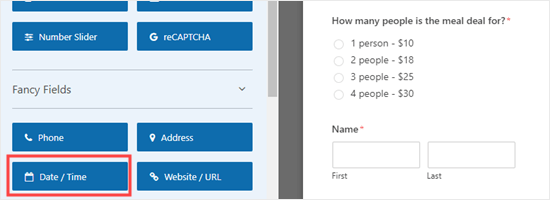
Precis som tidigare kan du clicka på fältet för att edit:a det.
Du kan sedan ändra etiketten, formatet eller beskrivningen av fältet så som du gillar det.
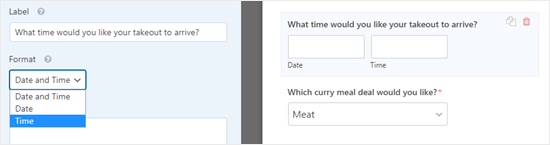
I alternativen “Advanced” för fältet kan du välja att ändra de olika intervall som erbjuds. Alternativen är 15 minuter, 30 minuter eller 1 timme.
Det är en bra idé att göra fältet “Address” i ditt formulär obligatoriskt. Genom att ange ett fält som “Required” hindrar du kunden från att submit formuläret tills de har completed det.
Klicka bara på fältet “Address” för att editera det och kontrollera sedan boxen “Required” på vänster sida av vyn.
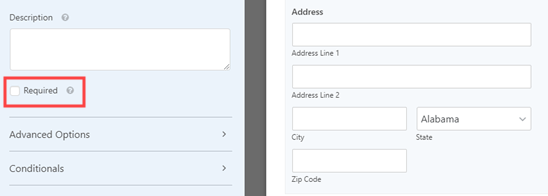
När du har slutfört skapandet av ditt formulär klickar du på “Save” högst upp på vyn innan du går vidare till nästa steg.
Setting Up Notifications for Your Food Ordering Form
Du måste se till att ordrar kommer till rätt personer. WPForms skickar automatiskt ut ett email till administratören för din website, men det kanske inte är dit du vill att orders ska gå.
Först måste du clicka på tabben “Settings” på vänster sida av din vy.
Gå sedan till tabben “Aviseringar”, där du ser standardnotifikationen till höger.
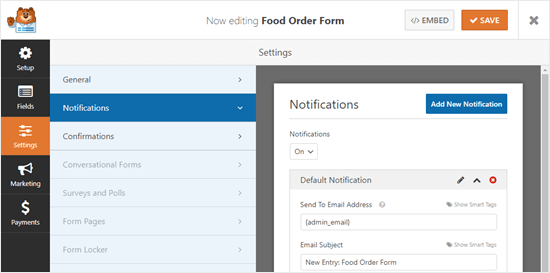
Härifrån kan du ändra “Send to Email Address” så att den skiljer sig från administratörens email på din website.
Du kan helt enkelt delete {admin_email} och enter en eller flera email addresses här. Se till att separera flera email addresses med ett kommatecken.
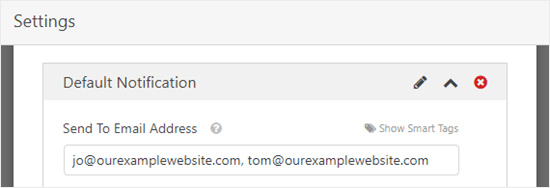
You may also want to change the subject line so that your orders don’t all have the exact same subject. Du kan enkelt inkludera kundens namn i ämnesraden med hjälp av Smart Tags.
Klicka bara på ‘Smart Tags’ och rulla ner till ‘Name’. Click på det, och WPForms kommer att insert den korrekta koden för det i din ämnesrad. I det här fallet är det {field_id="3"}.
Detaljerade instruktioner finns i vår tutorial om hur du skickar bekräftelsemail efter formulärinlämning i WordPress.
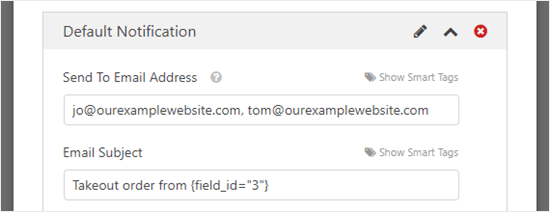
När du är nöjd med aviseringen klickar du bara på “Save” högst upp på vyn.
Tips: WPForms sparar formulärposter i WordPress database, så oroa dig inte om du av misstag raderar en order från din email inbox. Om du vill se alla ordrar går du till WPForms ” Entries i adminpanelen. Click on the name of your form to view the orders.
Du kan också skapa en email notification för dina customers genom att clicka på knappen “Add New Notification”.
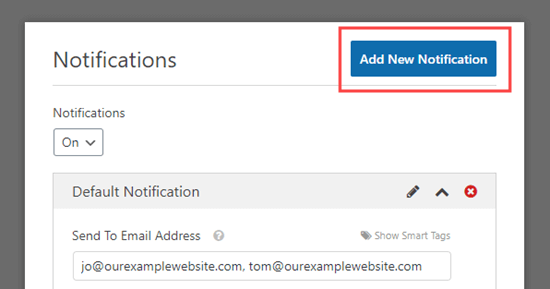
Detta öppnar en prompt på din vy som ber dig att enter ett namn för en new notification.
Du kan använda vad som helst som känns vettigt för dig här, eftersom kunden inte kommer att se det.
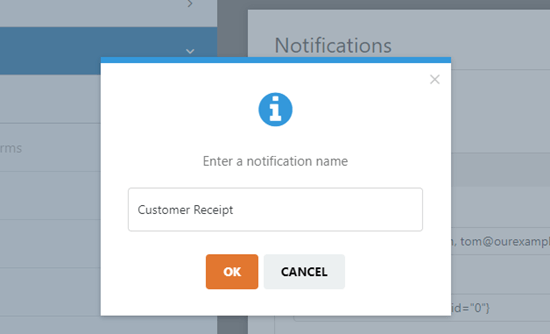
För att skicka e-postmeddelandet om orderbekräftelse till kunden måste du nu borttaget {admin_email} från boxen “Send To Email Address”.
Därefter klickar du på alternativet “Visa smarta taggar” högst upp i fältet och lägger till den smarta taggen “Email”.
Ditt bekräftelsemeddelande kommer nu att skickas till användarna istället för till admin på din site i WordPress.
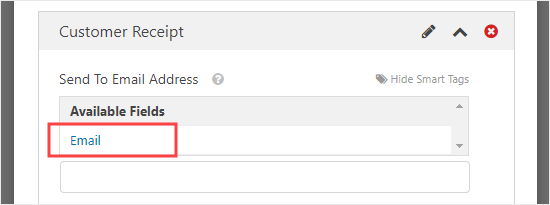
Därefter vill du ändra ämnesraden för email och dina details. Skriv helt enkelt in vad du vill använda här.
Du kan också add to detaljerna i dina kunders orders i fältet “Message” med hjälp av smart tags.
För detaljerade instruktioner, vänligen se vår tutorial om hur man skapar ett kontaktformulär med flera mottagare.
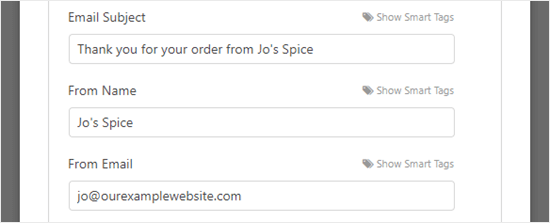
När du är nöjd med notifikationen till kunden klickar du på “Save” högst upp på vyn.
Tips: Om du vill gå tillbaka till den första notification du höll på att edit, rullar du bara nedåt.
Edit det bekräftelsemeddelande som din customer ser
När din customer completed formuläret kommer WPForms att visa dem ett message för att bekräfta att formuläret skickades in utan problem.
You can edit this message by going to Settings ” Bekräftelser. Skriv bara in det meddelande du vill ha i boxen. Du kan även använda visual editor för att formatera meddelandet.
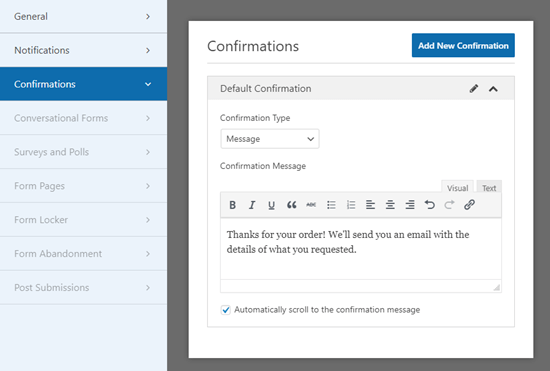
Du kan också välja att ändra “Confirmation Type” och skicka kunden till en “Thank you page” om du vill.
När du är klar, glöm inte att klicka på knappen “Save” för att spara dina Settings.
Ta emot Payment via Your Food Order Form
Standardformuläret för uthämtning är inte utformat för betalningar. Det är bra om du bara tar emot kontanter vid leverans. Men i vissa situationer kanske du föredrar att göra en förskottsbetalning online till kunden.
Om du vill ta emot betalningar måste du ställa in ditt formulär med specialfält som beräknar kundens skuld och använda det med en betalningsprocessor som PayPal.
För att göra detta går du till tabben “Fields” i den vänstra colonnen och rullar ner till sectionen “Payment Fields”.
Därefter ersätter du alla dina fält som listar priser med ett av fälten “Objekt”.
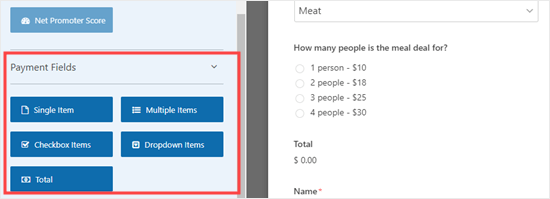
I vårt formulär har vi tagit bort det ursprungliga fältet “How many people are the meal deal for?” som vi använde.
Vi har ersatt det med betalningsfältet “Multiple Items”.
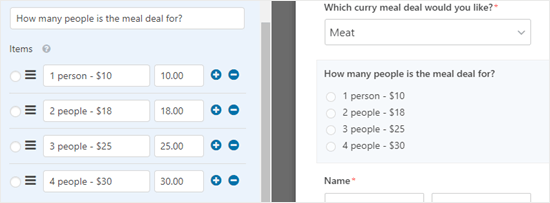
När du använder betalningsfält i ditt formulär måste du se till att du också inkluderar ett fält för “Total”. Detta för att ditt formulär ska kunna visa kunden den totala summan som de ska betala.
Återigen är det bara att drag and drop fältet “Total” från “Payment Fields” till den plats där du vill ha det i ditt formulär.
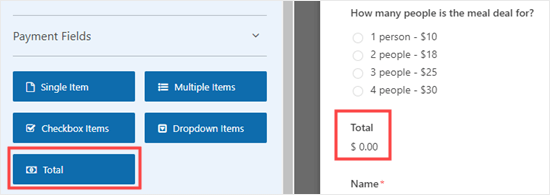
Se till att save formuläret när du har gjort ändringar.
Därefter måste du välja en betalningsprocessor som ska användas med ditt formulär. WPForms integreras sömlöst med PayPal och Stripe. För att add to någon av dessa, besök WPForms ” Addons page från din WordPress dashboard.
Vi kommer att använda “PayPal Standard Addon” för vårt formulär.
Leta bara upp och klicka på knappen “Install Addon” för betalningslösningen.
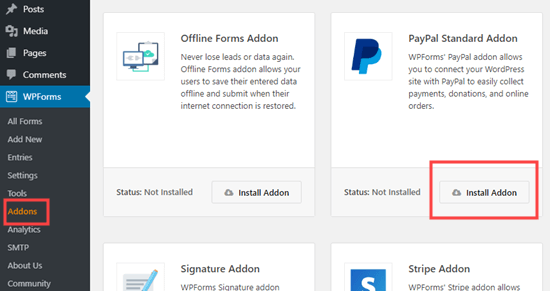
Gå nu tillbaka till ditt matbeställningsformulär från WPForms ” All For ms page på din WordPress admin area.
När du väl är där klickar du bara på tabben “Payments” i ditt formulär och väljer den betalningsintegration du vill använda.
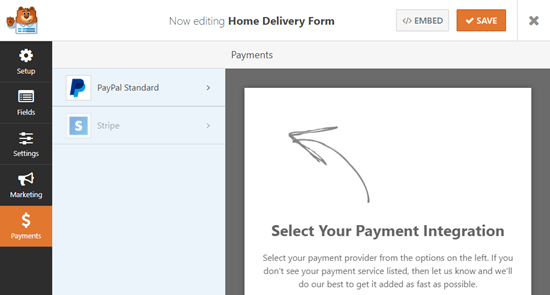
Se till att du kontrollerar boxen “Enable PayPal Standard payments” för att aktivera den här funktionen för ditt formulär.
Därefter måste du enter den PayPal email address som du använder för din restaurang. Lämna “Mode” inställt på “Production” och “Payment Type” inställt på “Products and Services”.
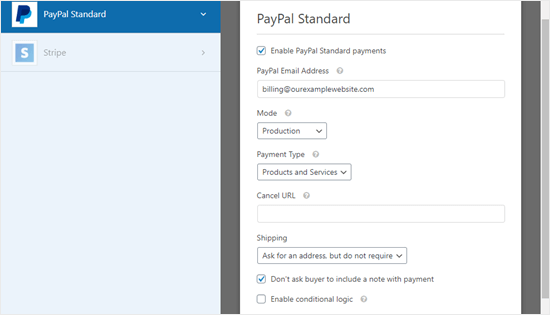
Du kan ändra “Shipping” till “Don’t ask for an address” om du vill, eftersom kunden redan har fyllt i sin adress på ordern.
Gå vidare och klicka på “Save” högst upp på vyn.
Ditt formulär kommer nu automatiskt att redirecta customers till PayPal efter att de har submittat sin order.
Lägga till formuläret för onlinebeställning av mat på din site
Slutligen måste du add to formuläret som du har skapat till din website.
Först måste du välja en befintlig page eller skapa en new page som formuläret ska hamna på. För att skapa en sida, gå till Pages ” Add New i din WordPress dashpanel.
När du är där klickar du på knappen “Add Block” (+) för att öppna block-menyn. Därefter är det bara att hitta och add WPForms blocket till page.
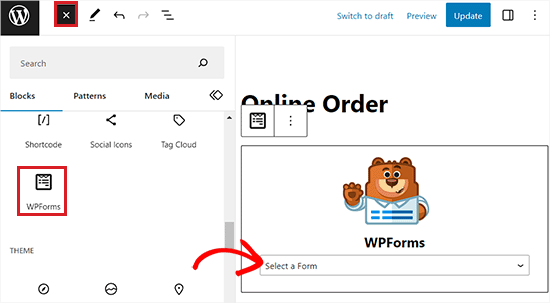
Efter det måste du välja det onlinebeställningsformulär som du gjorde från dropdown-menyn i själva blocket.
Det kommer då automatiskt att läggas till på din page. Publicera (eller updating) bara din page för att lägga till formuläret live på din website.
Vi rekommenderar att du testar ditt formulär för att se till att det fungerar som förväntat. Kontrollera att du får notifikationen via email. Om ej, kan du följa våra instruktioner för att fixa WordPress not sending email issue.
Bonus: Skapa en online-meny för en restaurang i WordPress
If you have set up online food order, then it is also a good idea to create a menu page on your restaurant website.
Detta gör det lättare för kunderna att browsing genom dina produkter och komma till ett beslut. Att inkludera menu items och descriptions på din website kan till och med förbättra sökmotorsoptimeringen. Det innebär att när visitors searchar efter en restaurang i your area kommer din website att hamna högst upp i sökresultaten.
Du kan enkelt skapa en attraktiv restaurangmeny med SeedProd. Det är den bästa page buildern för WordPress på marknaden som kommer med en drag and drop-byggare, integration med e-postmarknadsföringstjänster och 300+ förgjorda templates.

När du har installerat plugin, besök bara SeedProd ” Landing Pages vy där du måste klicka på knappen “Add New Landing Page”.
Du kommer då till vyn “Select a Template” där du kan selecta vilken av de färdiga templates du gillar.
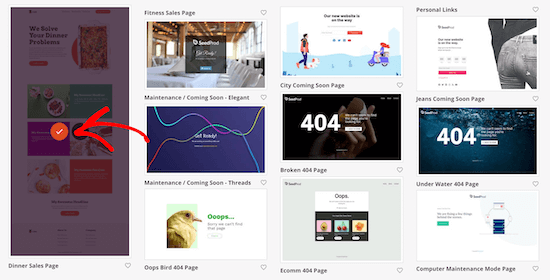
När du har gjort det kommer landing page att lanseras i drag and drop builder.
Härifrån kan du använda blocken heading, paragraph och image i den vänstra colonnen för att skapa en visuellt tilltalande restaurangmeny för din website.
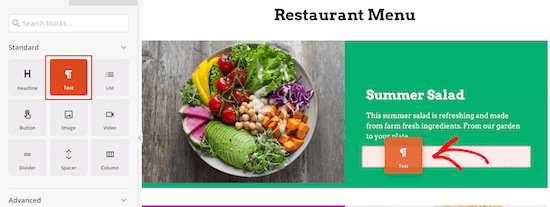
Om du vill ha mer detaljer kan du läsa vår tutorial om hur du enkelt skapar en restaurangmeny online i WordPress.
Vi hoppas att den här artikeln hjälpte dig att lära dig hur du ställer in matbeställningar online för restauranger. Du kanske också är intresserad av vår artikel om hur du skaffar ett email till ditt företag och våra expertval för de bästa WordPress-tilläggen för att få ditt företag att växa.
If you liked this article, then please subscribe to our YouTube Channel for WordPress video tutorials. You can also find us on Twitter and Facebook.





Moinuddin Waheed
thanks for this guide.
I think wpform is so much powerful that it can be used for multi-purpose forms related task.
we can make survey based forms where one can submit the survey related to something, we can make feedback forms and others.
I was thinking there might be some dedicated plugin for this task, but thanks to wpforms that this task can be easily accomplished through wpforms.
J.Vedovelli
Hello,
First of all thank you for this video.
I need a WordPress website for my restaurant, it is possible to download a app to my restaurant’s tablet so all orders can be seen to my team ?
WPBeginner Support
That would depend on what tools you are using for orders normally.
Admin
Brad
How do you calculate taxes ? Is this done in stripes side?
WPBeginner Support
You would want to include tax in the individual product cost for the moment with this method.
Admin
Mark
Hello,
Great guide. Will this work with the free version of WP Forms?
Thanks,
WPBeginner Support
The method we cover in this guide is for using the paid version of the plugin and would not be for the free version.
Admin